Auch wenn Sie Konversations-Threads und Textnachrichten mit bestimmten Kontakten behalten möchten, müssen Sie nicht alle Nachrichten behalten.

Sie können einzelne Nachrichten auf Ihrem iPhone löschen und die meisten Threads behalten. Lesen Sie weiter, um herauszufinden, wie es geht.
Einzelne Nachrichten löschen
Anstatt einen ganzen Thread zu löschen, befolgen Sie diese Schritte, um eine einzelne Nachricht zu löschen:
Schritt 1
Starten Sie Nachrichten und gehen Sie zu den Konversationen, in denen Sie eine einzelne Nachricht löschen möchten.
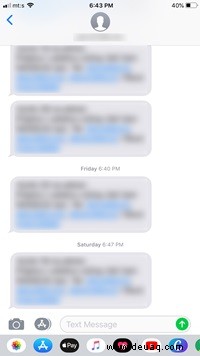
Schritt 2
Halten Sie die betreffende Nachricht gedrückt, um das Popup-Fenster anzuzeigen.
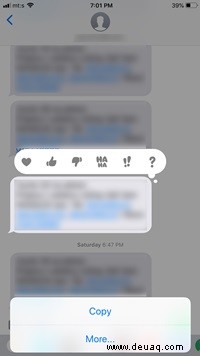
Schritt 3
Tippen Sie auf Mehr und Sie sehen kleine Kreise vor jeder Nachricht. Wählen Sie die Nachrichten aus, die Sie löschen möchten, und klicken Sie auf das Papierkorbsymbol. Bestätigen Sie Ihre Entscheidung, indem Sie auf „Nachricht löschen“ tippen.
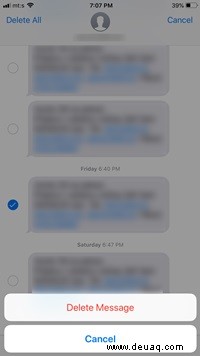
Natürlich können Sie mehrere Nachrichten auswählen und mehrere gleichzeitig löschen.
Wichtige Hinweise
Wenn Sie Ihre Meinung ändern, tippen Sie einfach auf Abbrechen oder deaktivieren Sie die Nachricht. Die oben beschriebene Methode unterscheidet sich geringfügig von früheren iOS-Versionen. Aber es ist nah genug, dass Sie nicht nach einem separaten Führer suchen müssen. Beispielsweise müssten Sie nur auf Bearbeiten statt auf Mehr tippen.
Gesamten Konversationsthread löschen
Das Entfernen eines ganzen Threads ist sogar noch einfacher und es gibt drei Möglichkeiten, dies zu tun.
Methode 1
Tippen Sie auf Nachrichten, um auf die Threads zuzugreifen, und navigieren Sie zu dem Thread, den Sie löschen möchten. Wischen Sie nach links, ohne den Thread zu öffnen, und wählen Sie die rechts angezeigte Option Löschen aus. Auch hier wird ein Popup-Fenster angezeigt, in dem Sie aufgefordert werden, Ihre Entscheidung zu bestätigen. Tippen Sie noch einmal auf Löschen, um den Thread in den digitalen Himmel zu schicken.
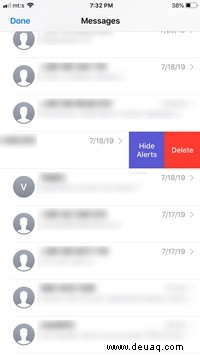
Methode 2
Dieser Vorgang ähnelt dem Löschen einer einzelnen Nachricht. Geben Sie einen Konversationsthread ein und drücken Sie auf eine Nachricht (egal welche). Wählen Sie Mehr und dann „Alle löschen“ (obere linke Ecke). Bestätigen Sie, indem Sie auf „Unterhaltung löschen“ tippen.
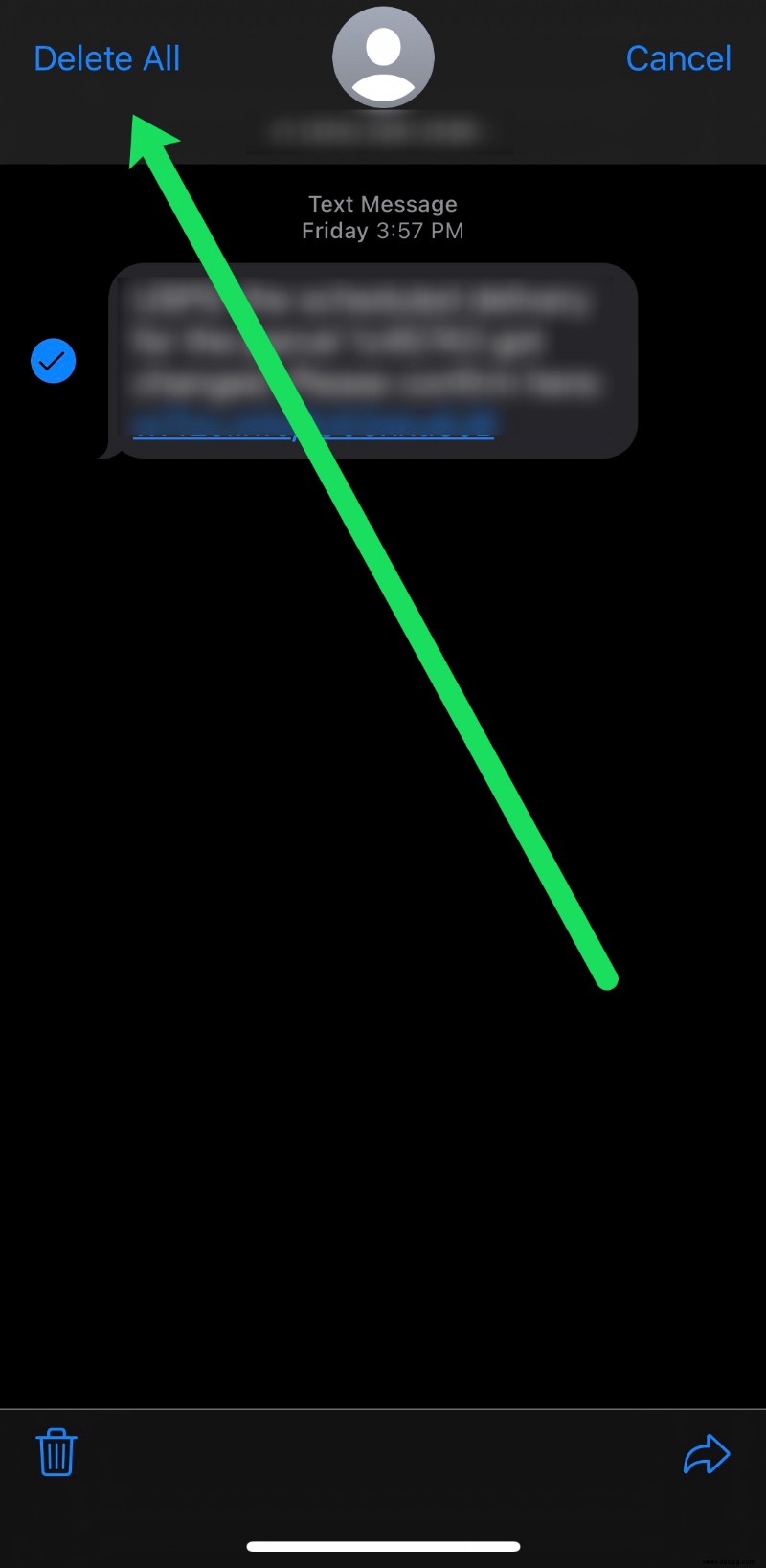
Methode 3
Greifen Sie auf Nachrichten zu und tippen Sie oben links auf Bearbeiten. Vor allen Konversationsthreads werden kleine Kreise angezeigt. Tippen Sie auf den Kreis, um einen oder mehrere Threads zu markieren, und drücken Sie in der unteren rechten Ecke auf Löschen. Beachten Sie, dass bei dieser Methode kein Popup-Bestätigungsfenster angezeigt wird.
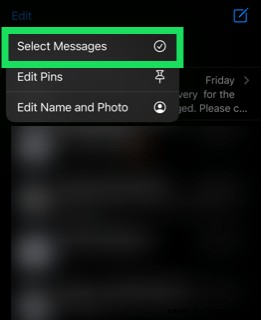
Hinweise: Mit Ausnahme der zweiten Methode sind die Aktionen für frühere Versionen von iOS bis hinunter zu iOS 10 gleich. Sie können das Löschen von Nachrichten und Konversationsthreads nicht rückgängig machen.
Automatisch aktivieren
Standardmäßig ist Ihr iPhone so eingestellt, dass Nachrichten für immer aufbewahrt werden. Sie können das Telefon aber auch so einstellen, dass sie nach 30 Tagen oder einem Jahr automatisch entfernt werden. Um diese Einstellung zu ändern, starten Sie Einstellungen und navigieren Sie zu Nachrichten und wählen Sie dann „Nachrichten behalten“ unter Nachrichtenverlauf.
Wählen Sie die entsprechende Option und gehen Sie im Popup-Fenster genauso vor.
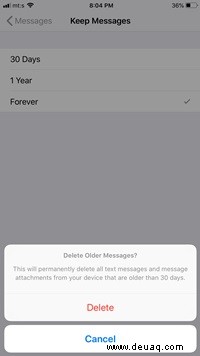
Sind Nachrichten wirklich für immer verschwunden?
Sie sind es nicht, zumindest nicht sofort. Dies liegt daran, wie das iPhone Daten verwaltet. Sobald Sie auf die letzte Löschen-Taste geklickt haben, ist die Nachricht von Ihrem Bildschirm und Telefon verschwunden. Das System plant sie jedoch tatsächlich zum Löschen ein und blendet die Nachricht nur auf dem Telefon aus.
Don’t worry though, as it’s nearly impossible to retrieve a message that’s been scheduled for deletion except at the hand of a highly skilled hacker. If you want to make sure the messages are deleted as soon as possible, you can do the following.
Sync your iPhone with iTunes often and disable the Messages app’s Spotlight search. Disabling the search doesn’t exactly expedite deletion but only prevents messages from showing up in Spotlight. Here’s the path for this:
Settings> Siri &Search> Messages> Search &Siri Suggestions (toggle off)
Häufig gestellte Fragen
If I delete a message will it still appear on my other Apple devices?
Ja. But only if Messages are turned on in iCloud. What we mean by that is that your messages are backing up to your iCloud account and therefore, they’re connected across all of your devices. If you delete a message from one device, it should delete that message on all of your Apple devices.
However, if you want to delete the message only from the device you’re using, you’ll need to go to Settings> Tap your name at the top> iCloud and toggle the ‘Messages ‘ switch off.
How do I delete a single message on a MacBook?
If your message didn’t automatically delete on your computer, you can still delete it in the Mac iMessage application. So geht's:
1. Click on the message thread.
2. Use the ‘Control + Click’ shortcut in an empty space in the message bubble.
3. Click ‘Delete.’
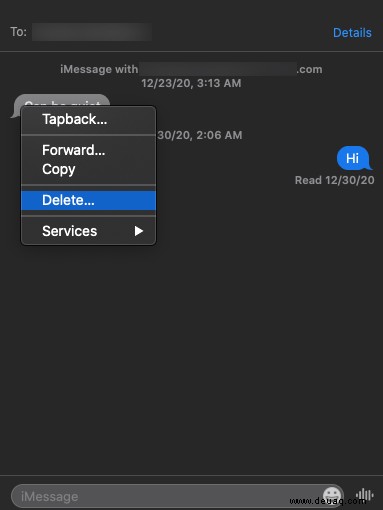
Keep in mind the ‘Delete’ option will not appear if you right-click on the text. You’ll need to make sure you’ve clicked a blank space within the bubble.
If I delete a message, can the recipient still see it?
Ja. Unlike some other texting platforms where you can recall a message, iOS does not give us this option. Once you’ve sent a message, the other person has it regardless of what you do with the messages on your phone.
Can I delete all of my messages at one time?
The only way to clear your entire iMessage app of any texts is to perform a factory reset on your device. This isn’t exactly the best solution because everything else on your phone will disappear too. And, when you restore your phone, if the texts were saved in the iCloud, they’ll come right back anyway.
Your best bet is to use Method 3 above and tap on every message thread then deleting them all at one time.
Happy Texting
When all is said and done, removing unwanted text messages is easy enough. All the above works for iPads as well. However, it would be nice if one of the future updates had an option to archive messages like you do emails.
How often do you delete text messages? Would you consider using an automatic option? Discuss below.